一、Zebra LP3642打印机介绍
Zebra LP3642是一款高性能的4英寸桌面型热敏标签打印机,以其可靠的打印质量、快速的打印速度和坚固耐用的设计而闻名。它广泛应用于零售、物流、仓储、医疗等行业的标签打印、票据打印和资产跟踪管理,是提升工作效率的理想选择。
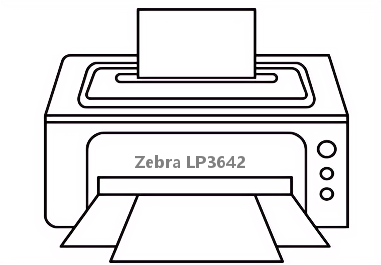
二、Zebra LP3642打印机驱动兼容性
Zebra LP3642驱动程序具有良好的系统兼容性,支持以下主要操作系统:
- **Windows**: Windows 11, Windows 10 (32位/64位), Windows 8.1 (32位/64位), Windows 7 (32位/64位), Windows XP (需特定版本驱动)
- **macOS**: 支持macOS 10.15 (Catalina) 及更高版本,通常通过内置的“打印机与扫描仪”偏好设置添加。
- **Linux**: 可通过Zebra编程语言(ZPL)进行配置。建议用户根据自己使用的系统版本下载对应的官方驱动以确保稳定性。
三、Zebra LP3642驱动安装步骤
- 点击下载Zebra LP3642驱动
- 双击下载的安装包等待安装完成
- 点击电脑医生->打印机驱动
- 确保USB线或网络链接正常
- 驱动安装完成之后重启电脑,打开电脑医生->打印机连接
(由金山毒霸-电脑医生,提供技术支持)
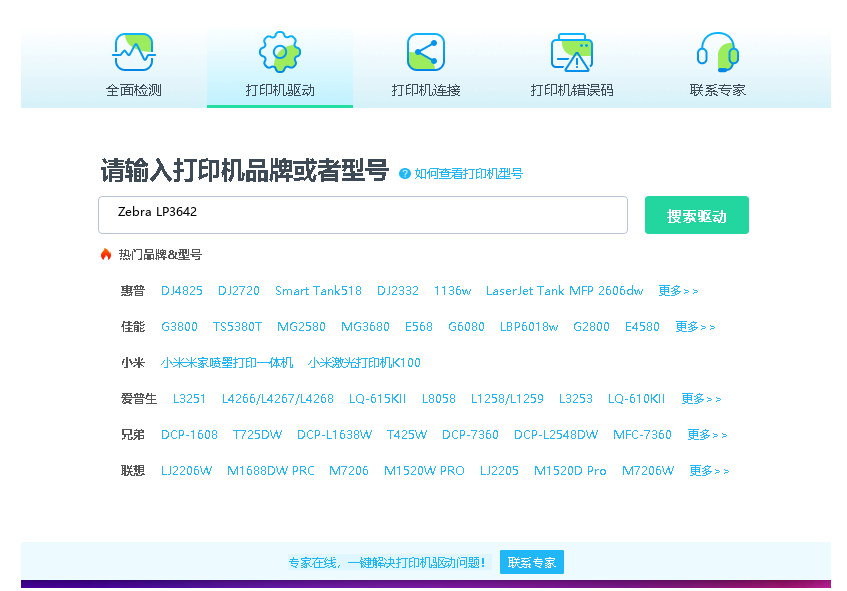

四、Zebra LP3642打印机其他信息
1、如何更新驱动
定期更新驱动可以修复已知问题并提升打印机性能。更新方法有两种:1) **手动更新**:访问斑马官网,下载最新版本的LP3642驱动,重新运行安装程序覆盖旧版本。2) **设备管理器更新**:在Windows中右键点击“开始”菜单,选择“设备管理器”,找到“打印机”或“端口”下的LP3642,右键选择“更新驱动程序”,然后选择自动搜索更新的驱动程序软件。
2、驱动安装失败怎么办
若驱动安装失败,可尝试以下步骤排查:
1. **关闭杀毒软件**:临时禁用防火墙或杀毒软件,它们有时会拦截驱动安装。
2. **使用管理员权限**:右键点击安装程序,选择“以管理员身份运行”。
3. **检查系统兼容性**:确认下载的驱动版本与您的操作系统完全匹配。
4. **清理旧驱动**:如果之前安装失败,请先进入“控制面板”->“程序和功能”中卸载旧的斑马驱动,再重新安装。
5. **更换USB端口**:尝试将打印机连接到电脑主板上的另一个USB端口。
3、遇到脱机问题怎么办?
打印机显示“脱机”状态通常是由于通信问题导致。解决方法:
1. **检查连接**:确保USB线缆或网络连接(如果适用)牢固可靠。
2. **设为默认打印机**:在Windows设置中,进入“打印机和扫描仪”,找到LP3642,确保它被设置为默认打印机。
3. **取消脱机状态**:在同一界面,点击LP3642,如果看到“脱机使用打印机”选项被勾选,请取消勾选。
4. **重启打印服务**:按Win+R键,输入`services.msc`,找到“Print Spooler”服务,右键选择“重新启动”。完成后再次尝试打印。
五、总结
Zebra LP3642是一款稳定高效的工业级标签打印机,正确安装和更新官方驱动是保证其正常工作的关键。遇到问题时,参考本文提供的步骤通常能有效解决。建议始终从斑马官方网站获取最新驱动,以获得最佳兼容性和技术支持。


 下载
下载








